So sichern Sie Ihr iPhone und iPad und machen es für iOS 11 bereit

Apple hat gerade iOS 11 veröffentlicht. Hier erfahren Sie, ob Ihr iPad oder iPhone kompatibel ist und wie Sie Ihr Gerät auf das kostenlose Upgrade vorbereiten können.
Ein weiteres Jahr, ein weiteres iOS-Upgrade; Version 11 istEs ist vollgepackt mit einer Reihe neuer, unterhaltsamer Funktionen und Änderungen. Es gibt viele Verbesserungen, um Ihr iPhone und iPad produktiver zu machen. Vor allem iPad-Nutzer werden das neue Dock zu schätzen wissen, das Multitasking, Drag-Drop und Split-View vereinfacht.
Eine neue Datei-App bietet auch native DateienVerwaltung auf Apple-Geräten zum ersten Mal, nicht nur von Apple, sondern auch von Drittanbietern wie OneDrive, Dropbox, Box und Google. Ein verbessertes Kontrollzentrum führt eine Widget-basierte Oberfläche ein, die eine sofortige Interaktion zum Ändern von Einstellungen im laufenden Betrieb ermöglicht. Dies ist also eine verlockende Veröffentlichung, auf die Sie sofort upgraden möchten. Nicht nur wegen der Funktionen, sondern genau wie bei Windows 10 sind die Sicherheitsvorteile ein wesentlicher Bestandteil der Aktualität.
Überprüfen Sie die Gerätekompatibilität, bevor Sie iOS 11 auf Ihrem iPhone und iPad installieren
Anfang dieses Jahres stellte Apple seine neue Datei vorSystem namens APFS mit der Version 10.3. Wenn auf Ihrem Gerät bereits die neueste Version von iOS 10 ausgeführt wird, wurde ein Großteil der Verbesserungen unter der Haube bereits durchgeführt. Benutzer sollten beachten, dass iOS 11 die Unterstützung für 32-Bit-Apps einstellt. Wenn es Apps gibt, von denen Sie immer noch abhängig sind, möchten Sie möglicherweise auf ein Upgrade verzichten oder eine Alternative suchen. Um herauszufinden, ob Ihre Apps kompatibel sind, öffnen Sie Einstellungen> Allgemein> Info> Anwendungen.
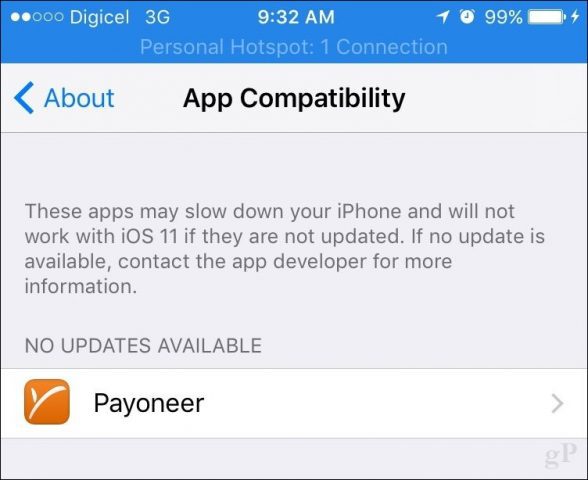
Als Erstes sollten Sie herausfinden, ob Ihr Gerät iOS 11 unterstützt. Nachfolgend finden Sie eine Liste der unterstützten Geräte.
| iPhone | iPad | iPod |
| iPhone 7 / Plus | 12,9-Zoll-iPad Pro | iPod touch (6. Generation) |
| iPhone 6s / Plus | 10,5-Zoll-iPad Pro | |
| iPhone 6 / Plus | 9,7-Zoll-iPad Pro | |
| iPhone SE | iPad Air 2 | |
| iPhone 5s | iPad Air | |
| iPad (5. Generation) | ||
| iPad mini 4 | ||
| iPad mini 3 | ||
| iPad mini 2 |
Obwohl nicht erforderlich, können Sie andere ausführenSie können beispielsweise sicherstellen, dass Ihre Apple-Geräte sowie die neuesten Updates für Ihre Apps aktualisiert werden. Nachdem Sie die Kompatibilität festgestellt haben, starten Sie iTunes, schließen Sie Ihr Gerät an und navigieren Sie zum Bereich "Zusammenfassung" im iTunes-Fenster. Scrollen Sie zum Abschnitt "Backup" und wählen Sie die zweite Option aus Dieser ComputerKlicken Sie dann auf Jetzt sichern. Klicken Sie auf Übernehmen und anschließend auf Fertig, wenn die Sicherung abgeschlossen ist.
Wenn Sie Ihr Gerät zu einem beliebigen Zeitpunkt auf eine frühere Version von iOS zurücksetzen möchten, wählen Sie den Zusammenfassungsbereich aus und klicken Sie auf Backup wiederherstellen Rollback auf eine frühere Version von iOS.
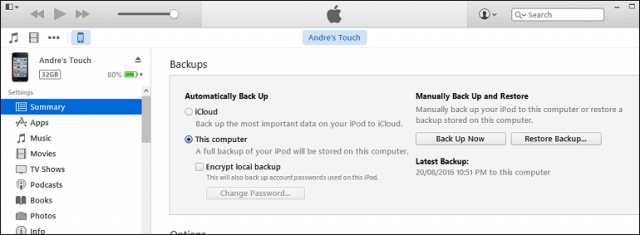
Geben Sie Speicherplatz frei
Denken Sie daran, Ihren Sicherungsstatus regelmäßig zu überprüfenin iTunes. Sie belegen in der Regel viel Speicherplatz. Wenn Ihr Gerät mit iOS 11 einwandfrei funktioniert, sollten Sie es nach einer Weile löschen. Klicken Sie dazu auf die Schaltfläche Menü Datei> Einstellungen> Geräte Registerkarte, wählen Sie Ihre Sicherung, klicken Sie auf Backup löschen dann OK.
Bevor Sie auf iOS 11 aktualisieren, sollten Sie überprüfen, obSie haben genügend freien Speicherplatz auf dem Gerät. Dies ist besonders wichtig für Benutzer mit 16-GB-Geräten. iOS-Upgrades beanspruchen normalerweise ein paar Gigabyte Speicherplatz. Wenn Sie also wie ich sind und immer wenig Speicherplatz zur Verfügung haben, lesen Sie unseren vorherigen Artikel, in dem beschrieben wird, wie Sie Speicherplatz auf Ihrem iPhone oder iPad freigeben.
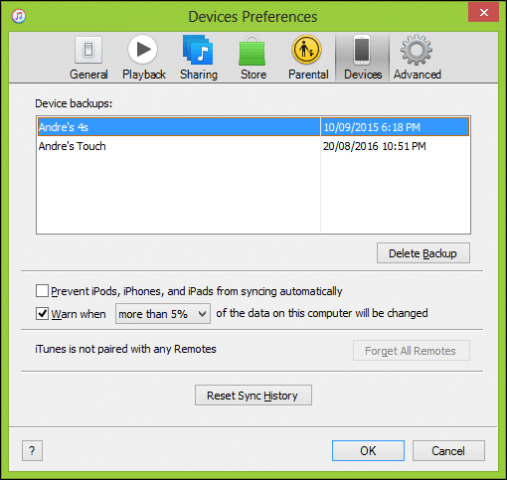
IOS 11 installieren
Sie können über eine mobile Verbindung kein Update auf iOS durchführen. Wechseln Sie also zuerst zu einem Wi-Fi-Netzwerk, öffnen Sie Einstellungen> Allgemein> Software-Update und tippen Sie anschließend auf Herunterladen und installieren. Nachdem der Download abgeschlossen ist, werden Sieaufgefordert, Ihr Passwort einzugeben. Wenn Sie möchten, können Sie das Update zu einem späteren Zeitpunkt installieren, wenn Sie das Gerät gerade verwenden. Die für das Upgrade erforderliche Zeit variiert, kann jedoch zwischen 20 und 30 Minuten liegen. Erwarten Sie, dass einige während dieses Vorgangs neu gestartet werden.
Wenn Sie lieber über iTunes aktualisieren, schließen Sie Ihr Gerät an und klicken Sie auf Überprüfe auf Updates Schaltfläche auf der Seite Zusammenfassung. Es ist tatsächlich ein zuverlässigeres Upgrade, wenn Sie sich in einem fleckigen Wi-Fi-Netzwerk befinden.
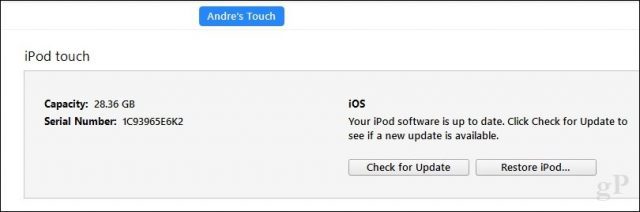
Sollten Sie ein Upgrade durchführen?
Die Funktionen sind einfach zu gut, um sie zu übersehen: Verbessertes Kontrollzentrum, Datei-App, Bildschirmrekorder, bessere Notizen-App, QR-Code-Scanner, um nur einige zu nennen. Wenn Sie jedoch ein älteres Gerät verwenden, z. B. ein iPhone 5s oder sogar ein iPhone 6, möchten Sie möglicherweise abwarten, ob bei anderen Benutzern Probleme auftreten.
Eine andere Sache, auf die ich hinweisen sollte - einige FunktionenMit dem iOS 11-Upgrade ist das System nicht mehr funktionsfähig. Beispielsweise ist das mit der 6s eingeführte Umschalten der 3D-Touch-App nicht mehr verfügbar. Wenn Sie diese Funktion mögen, möchten Sie sich vielleicht etwas länger an iOS 10 halten. Schließlich müssen Sie sich verabschieden, um Ihr Gerät auf dem neuesten Stand und sicher zu halten.
Teilen Sie uns mit, welche Ihrer Lieblingsfunktionen in der neuen Version enthalten sind. Wie war der Upgrade-Prozess? Schreiben Sie eine Zeile in die Kommentare.










Hinterlasse einen Kommentar